Resumo da IA
Você precisa corrigir problemas de entrega de e-mail em seu site WordPress? O SMTP.com vem trabalhando para melhorar a capacidade de entrega de e-mails há décadas, estabelecendo um extenso registro como um serviço confiável.
Este tutorial mostrará a você como melhorar a capacidade de entrega de e-mails com o SMTP.com no WP Mail SMTP.
- O que é SMTP.com?
- Configuração de sua conta SMTP.com
- Configuração das definições de DNS do seu site
- Configuração do WP Mail SMTP
- Envio de um e-mail de teste
Observação: O WP Mail SMTP e o SMTP.com são dois produtos diferentes de empresas diferentes. O SMTP.com é um gerenciador de correio que você pode conectar ao WP Mail SMTP. Se você tiver uma licença do WP Mail SMTP e quiser usar o SMTP.com, será necessário adquirir um plano do SMTP.com separadamente.
O que é SMTP.com?
A SMTP.com é líder de mercado em entrega de e-mail e a escolha preferida de mais de 100.000 empresas há mais de 22 anos. Ela é conhecida por sua facilidade de integração, suporte de qualidade e API avançada.
Para concluir a configuração do servidor de e-mail SMTP.com no WP Mail SMTP, você precisará:
- Um endereço de e-mail específico do domínio (ou seja, [email protected])
- Um cartão de crédito (necessário para concluir o registro da conta)
- Acesso aos registros DNS do seu site
- Custo: Gratuito até 50.000 e-mails em 30 dias. Depois disso, você precisará de uma conta paga. Consulte a página de preços da SMTP.com para conhecer todas as opções de planos. Os planos mais altos podem incluir limites de envio muito maiores.
- Requisitos do e-mail de origem: Você precisará de um From Email específico do domínio (por exemplo, [email protected]) para uma entrega de e-mail confiável.
- Conclusão: O SMTP.com é um mailer recomendado porque é um líder confiável do setor na entrega de e-mails. Enquanto muitos serviços semelhantes exigem um extenso processo de configuração, o SMTP.com continua sendo bastante simples.
Observação: para obter mais informações sobre os remetentes compatíveis, consulte nosso guia completo sobre os remetentes SMTP do WP Mail.
Depois de ter esses detalhes em mãos, você pode começar o tutorial abaixo.
Configuração de sua conta SMTP.com
Em primeiro lugar, você precisará de uma conta no SMTP.com. Essa conta se conectará ao seu site WordPress para que seus e-mails possam ser entregues de forma confiável. Se você já tiver uma conta no SMTP.com, faça o login. Caso contrário, crie uma nova conta agora.
Ao criar uma nova conta no SMTP.com, você precisará concluir algumas etapas adicionais após o registro. Essas etapas ajudam a evitar que spammers se inscrevam em sua lista de e-mails, o que é importante para manter a confiabilidade do serviço da SMTP.com.
Primeiro, verifique sua caixa de entrada de e-mail e siga o link de ativação enviado a você. Isso também exigirá que você concorde com a política de uso do SMTP.com.
Em seguida, a equipe da SMTP.com analisará e aprovará sua conta, o que pode levar até 24 horas. Esse processo de aprovação provavelmente exigirá que você forneça detalhes ou esclarecimentos adicionais, portanto, fique atento à sua caixa de entrada para obter atualizações.
Quando sua conta SMTP.com estiver em funcionamento, você estará pronto para iniciar o processo de configuração do mailer. Mantenha a guia ou janela do navegador com a página da sua conta aberta, pois você a usará na próxima etapa.
Configuração das definições de DNS do seu site
A autenticação é uma etapa importante na entrega bem-sucedida de e-mails. Isso ajuda a mostrar aos provedores de e-mail que seus e-mails estão sendo enviados de uma fonte legítima.
O SMTP.com usa um registro SPF para ajudar a autenticar seus e-mails, portanto, você precisará adicionar esse registro às configurações de DNS do seu site. Também será necessário configurar um registro DKIM para poder enviar e-mails com o SMTP.com.
Observação: para obter mais detalhes sobre como modificar as configurações de DNS do seu site, consulte nosso tutorial sobre como adicionar registros de DNS para a configuração do WP Mail SMTP.
Você também pode consultar a base de conhecimento do SMTP.com para obter detalhes sobre os registros DNS que ele fornece.
A SMTP.com tem um processo de integração simples que facilita o acesso aos registros DNS necessários para autenticar seu domínio. Para começar, você precisará acessar o portal de integração e fazer login com os detalhes da sua conta SMTP.com.
Domínio de envio
A primeira etapa é especificar seu domínio de envio. Esse deve ser o domínio de seu site. Para iniciar o processo de verificação, você precisará inserir o domínio do seu site no campo What is your sending domain? Em seguida, clique em Next para continuar.
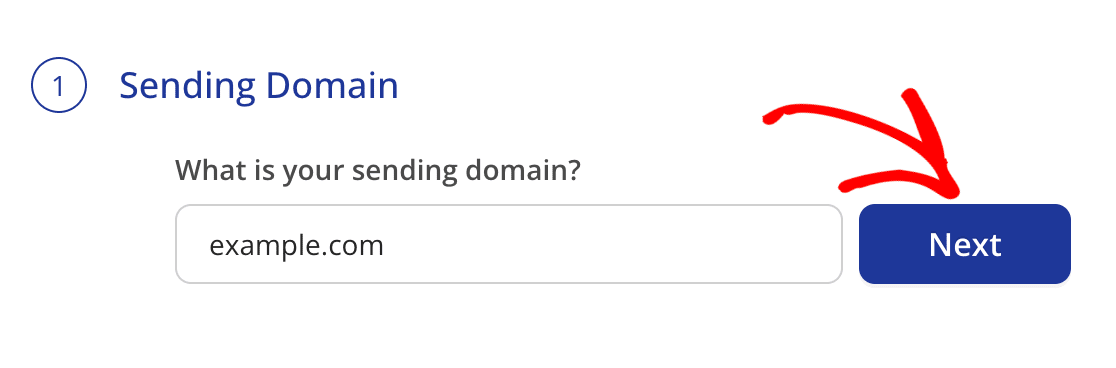
Adição do registro SPF
Depois de adicionar o domínio de envio, você verá o registro SPF que precisará adicionar às configurações de DNS do seu site. Clique no ícone de cópia para copiar o registro SPF.
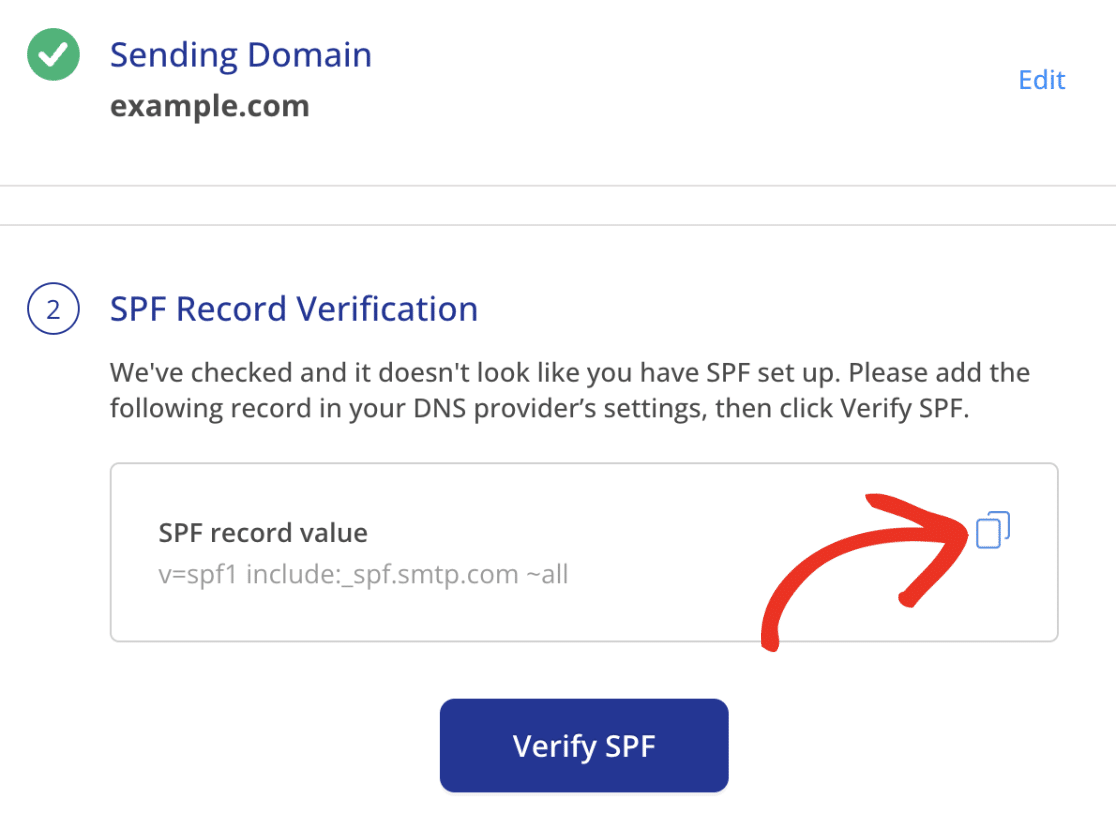
Como alternativa, você pode encontrar o registro SPF no painel da sua conta SMTP.com. No menu superior, clique em Account " My Settings (Conta " Minhas configurações).
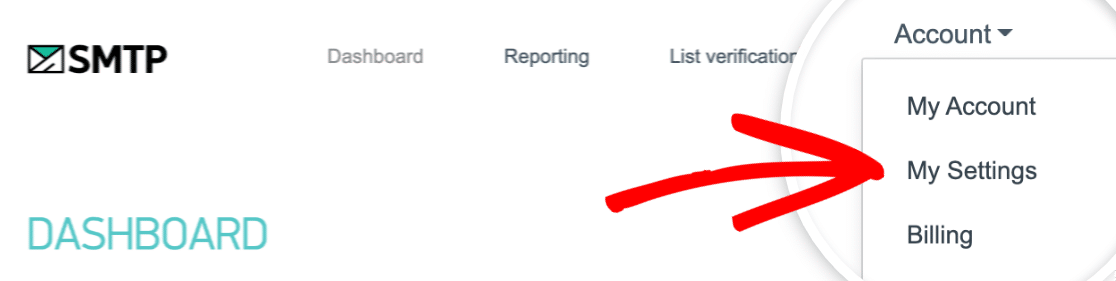
Na guia GENERAL, você deve ver o seguinte registro SPF:
v=spf1 include:_spf.smtp.com ~all
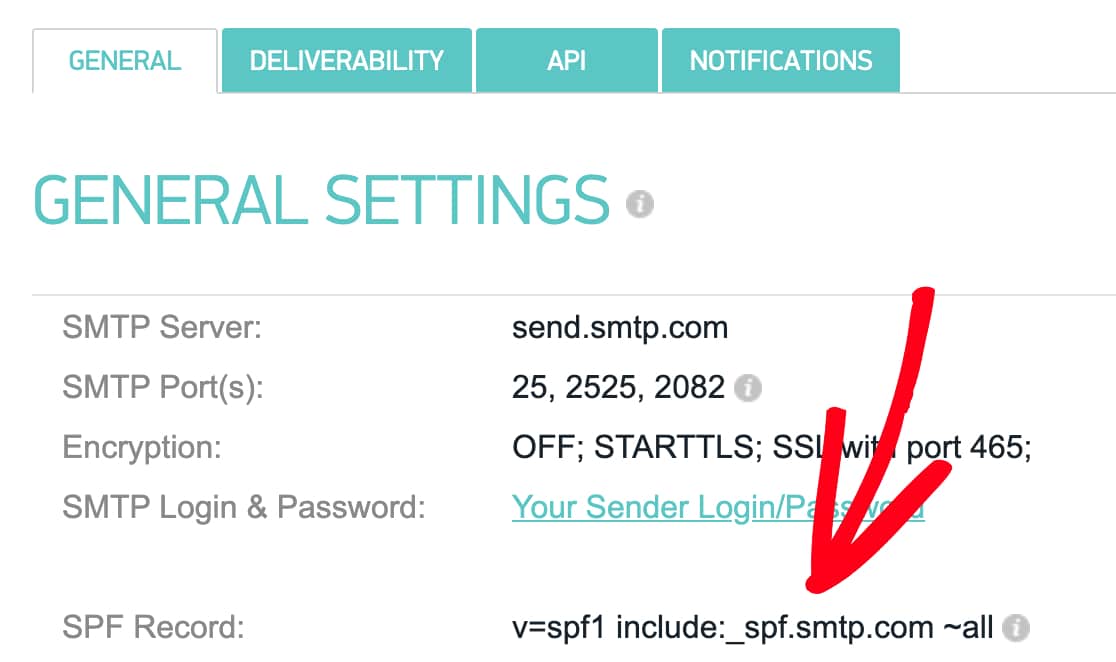
Você precisará adicionar esse registro às configurações de DNS do seu site.
Nas configurações de DNS do seu site, você também pode ver um campo TTL (Time To Live) para o registro. Se você tiver uma maneira de alterar isso, recomendamos definir o TTL como 1 dia (ou 86400 segundos, dependendo das unidades usadas pelo seu DNS).
Depois de adicionar o registro SPF com êxito, volte ao portal de integração e clique em Verify SPF (Verificar SPF).
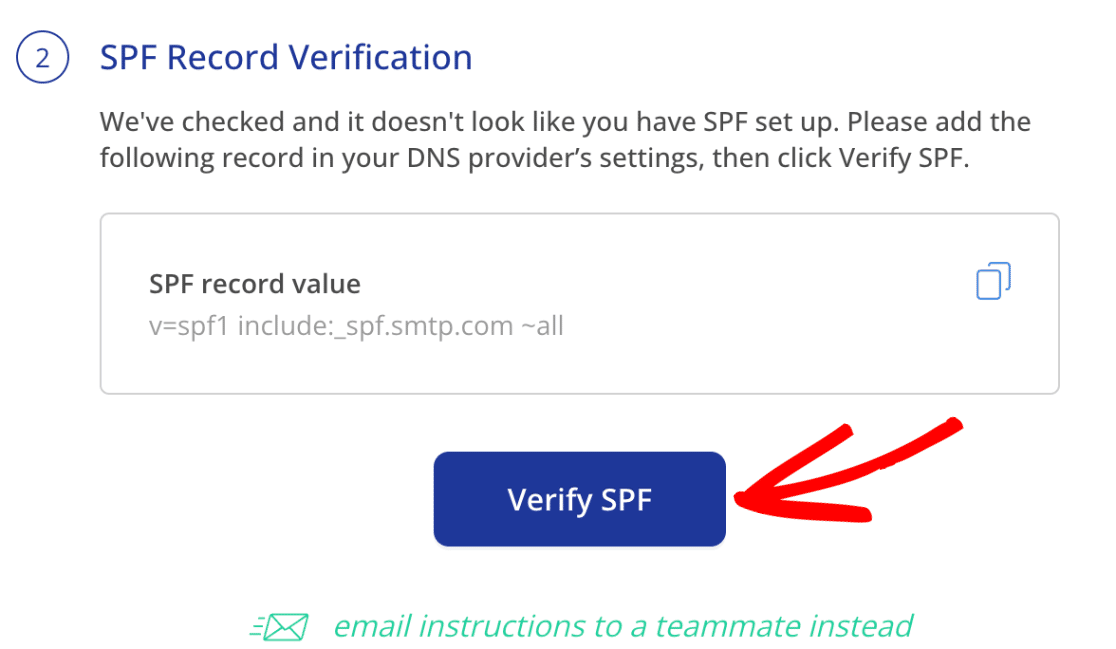
Depois que as alterações forem propagadas, você poderá prosseguir e adicionar o registro DKIM ao seu site.
Em alguns casos, as alterações de DNS podem levar até 48 horas para serem reconhecidas, portanto, talvez seja necessário verificar isso mais tarde.
Configuração do registro DKIM para o seu domínio
Antes de poder enviar e-mails do seu domínio, você precisará adicionar um registro DKIM nas configurações de DNS do seu domínio.
Para SMTP.com, esse registro consiste em um registro TXT com a seguinte configuração:
- Nome:
smtpcomcustomers._domainkey - Valor TXT: cópia do portal de integração.
- TTL: 3600 segundos ou 1 hora, dependendo da unidade em suas configurações de DNS.
Você pode encontrar os detalhes desse registro na seção DKIM Verification (Verificação DKIM ) do portal de integração.
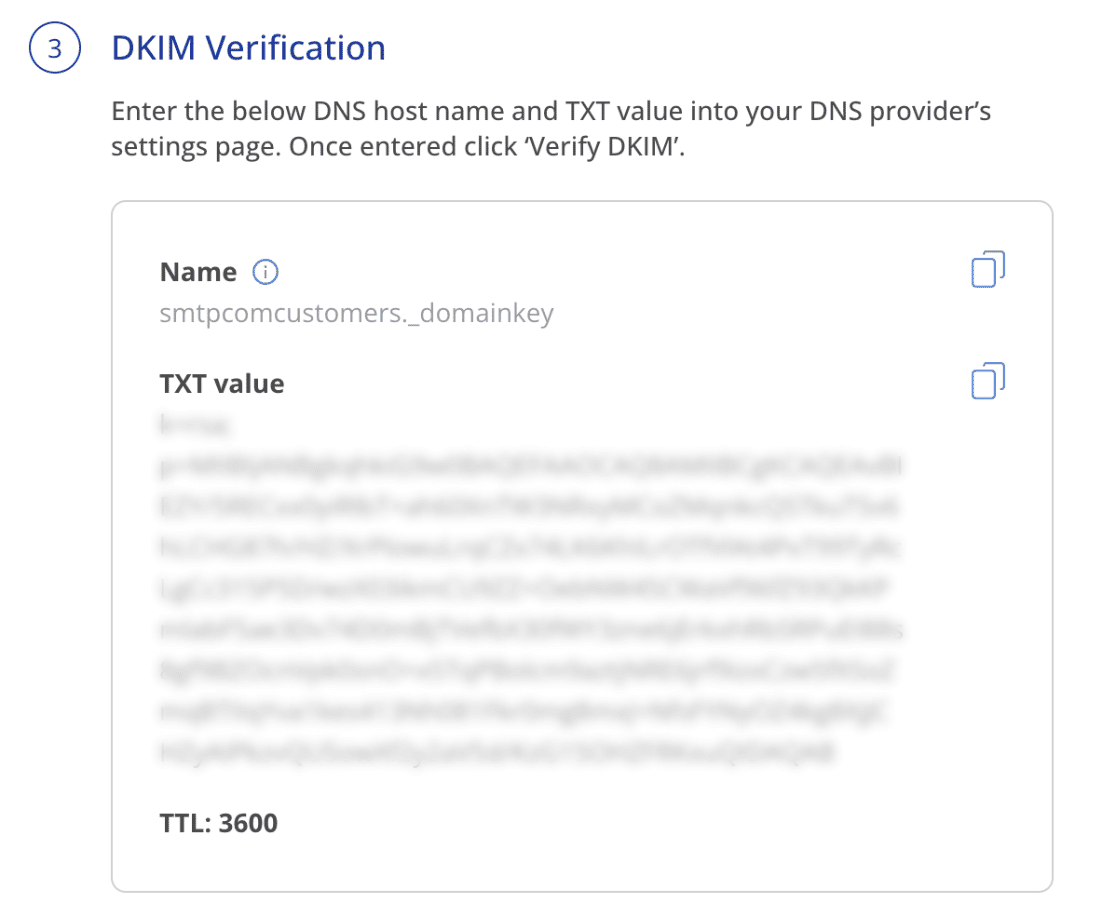
O SMTP.com recomenda um TTL de 3600 segundos. Dependendo do seu provedor, talvez não seja possível usar esse valor. Nesse caso, você deve usar o valor padrão do seu provedor.
Depois de configurar seu registro DKIM, volte ao portal de integração e clique em Verify DKIM para confirmar o status.
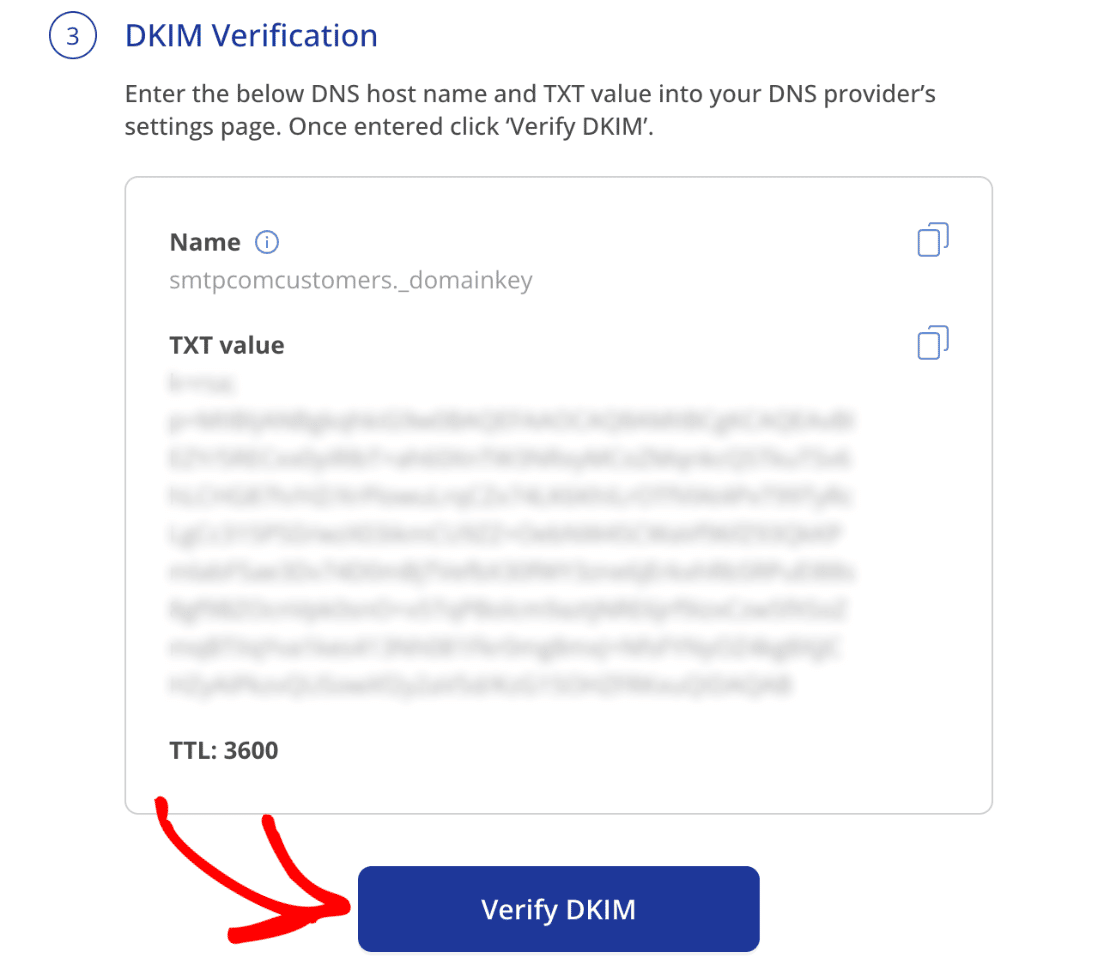
Lembre-se de que pode levar até 48 horas para que as alterações nas configurações de DNS do seu domínio sejam refletidas em seu domínio.
Depois que os registros forem propagados, você verá um status Verificado abaixo de cada registro.
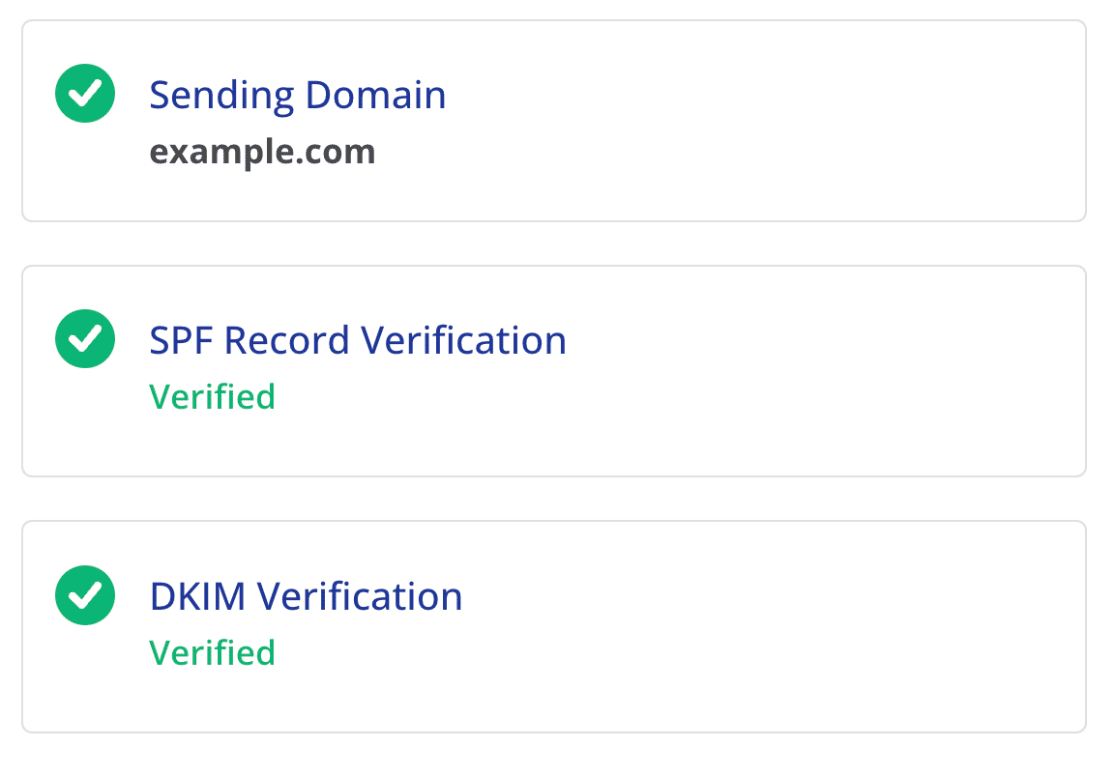
Observação: para obter mais informações sobre os registros DKIM no SMTP.com, consulte a documentação sobre DKIM.
Configuração do WP Mail SMTP
Agora que sua conta SMTP.com está pronta, você pode passar para a configuração do WP Mail SMTP. Quando estiver pronto, vá em frente e faça login no painel de administração do WordPress.
Se ainda não o fez, certifique-se de instalar e ativar o plug-in WP Mail SMTP.
Depois de instalar o WP Mail SMTP, acesse WP Mail SMTP " Settings (Configurações) e selecione a guia General (Geral ).

Em seguida, role até a seção Primary Connection (Conexão primária ).
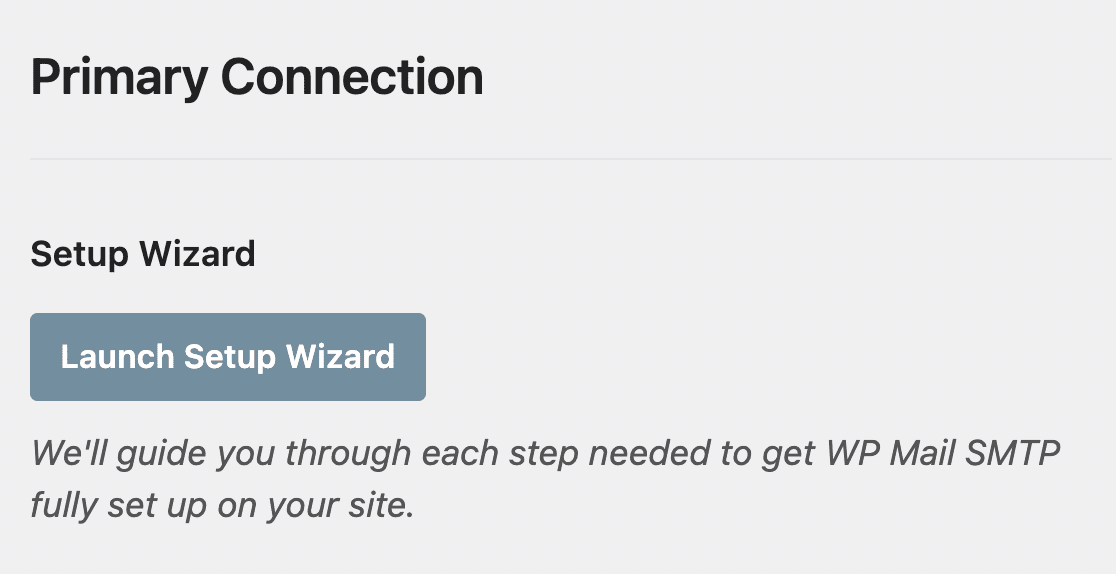
Nas próximas seções, abordaremos os detalhes de cada uma das configurações localizadas nessa página.
De e-mail
O From Email é o endereço de e-mail do qual todos os e-mails do seu site parecerão ser enviados. Para que os serviços SMTP.com funcionem corretamente, esse endereço de e-mail deve estar em seu domínio (ou seja, [email protected]).
Observação: Você pode usar qualquer endereço de e-mail como endereço de e-mail de origem, desde que ele contenha o domínio verificado na sua conta SMTP.com. No entanto, ele deve estar conectado a uma caixa de entrada em funcionamento se você planeja receber e-mails nesse endereço.
É altamente recomendável marcar também a caixa Force From Email. Essa opção evitará o trabalho de editar as configurações de From Email em todo o seu site e ajudará a garantir que o seu mailer possa processar os e-mails do seu site.
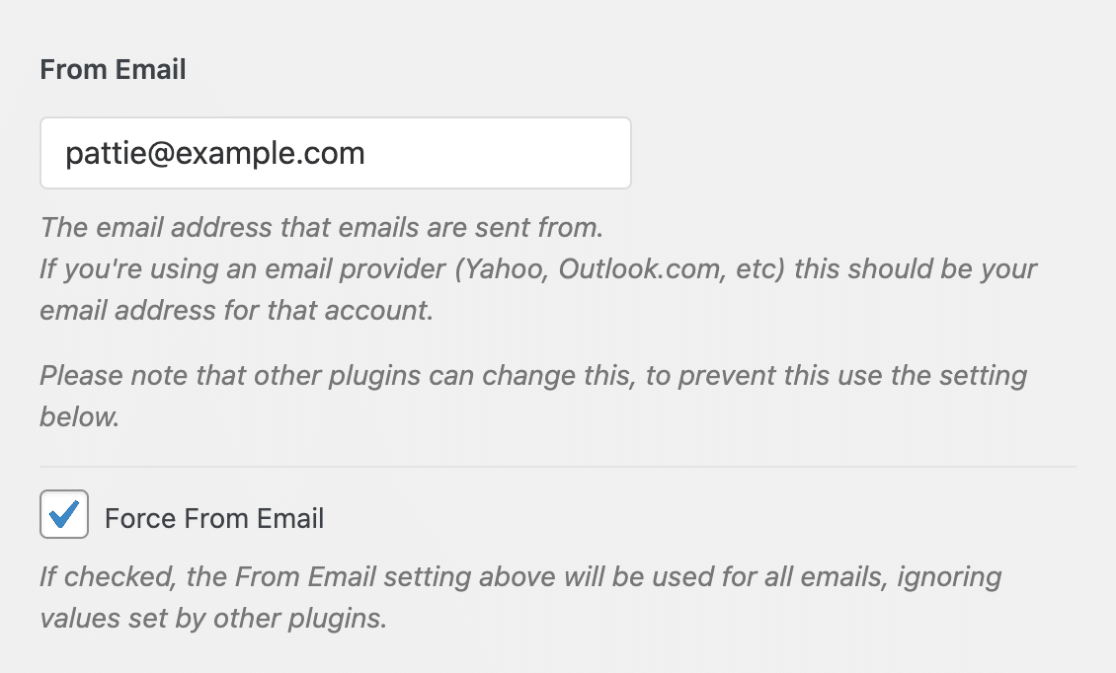
Observação: para obter mais detalhes, consulte nosso guia para entender como funciona a configuração Forçar de e-mail.
Do nome
O From Name será, por padrão, definido como o nome do seu site. No entanto, você pode alterá-lo para qualquer texto que desejar.
Você também pode selecionar a opção Force From Name para aplicar essa configuração aos e-mails de todo o site.
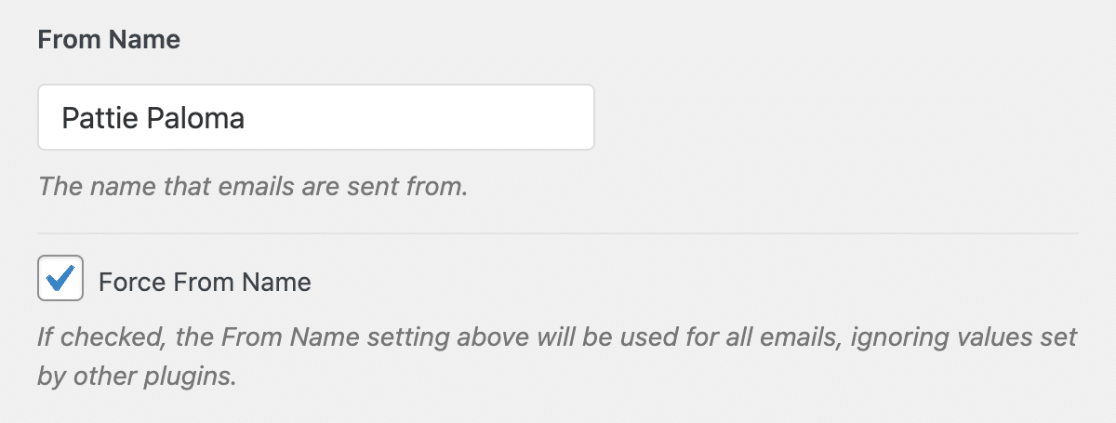
Correio eletrônico
Na seção Mailer, você precisará selecionar a opção SMTP.com.
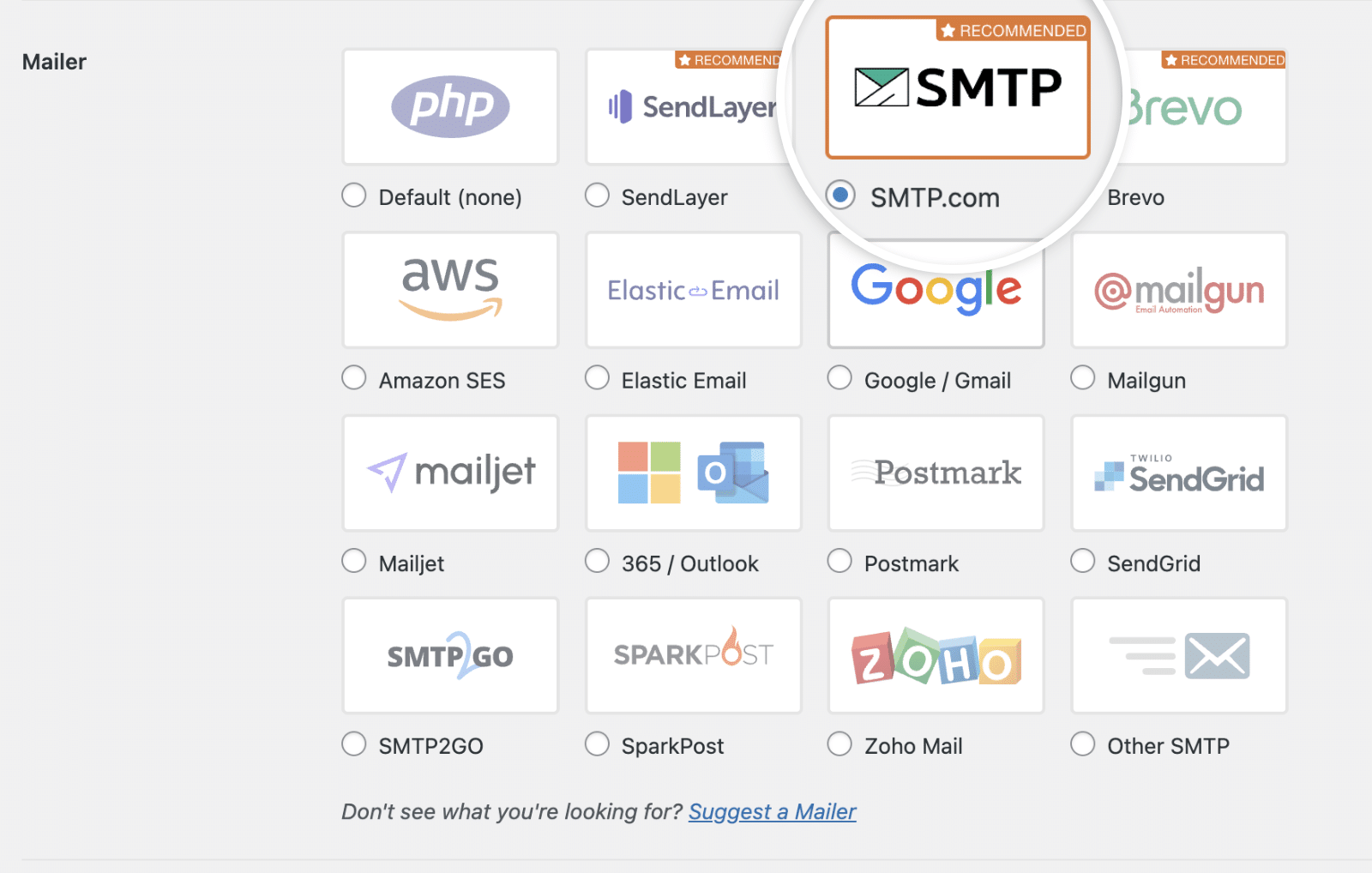
Chave da API
Em seguida, você precisará preencher a chave de API e o nome do remetente da sua conta SMTP.com.
Para localizar rapidamente a chave de API da sua conta SMTP.com, clique no link Get API Key na seção SMTP.com das configurações.
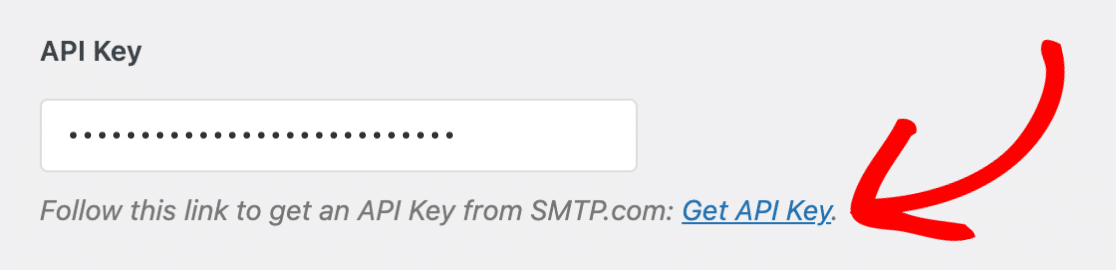
Esse link deve levá-lo à página da API em sua conta SMTP.com. Aqui, copie cuidadosamente o valor completo na coluna Key (Chave ).
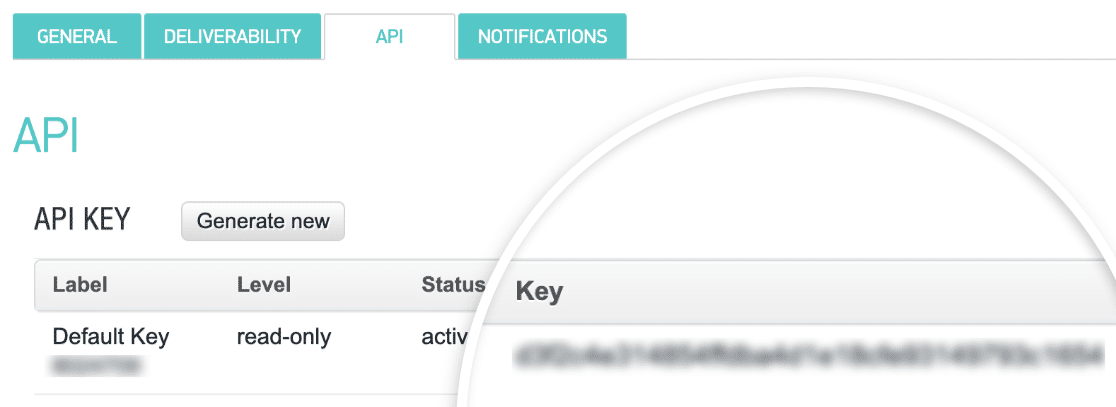
Em seguida, retorne às configurações de SMTP do WP Mail e cole o valor que você copiou no campo API Key.
Nome do remetente
Depois de adicionar sua chave de API, vá para o campo Sender Name (Nome do remetente). Para encontrar rapidamente o valor necessário para esse campo, clique no link Get Sender Name (Obter nome do remetente ).
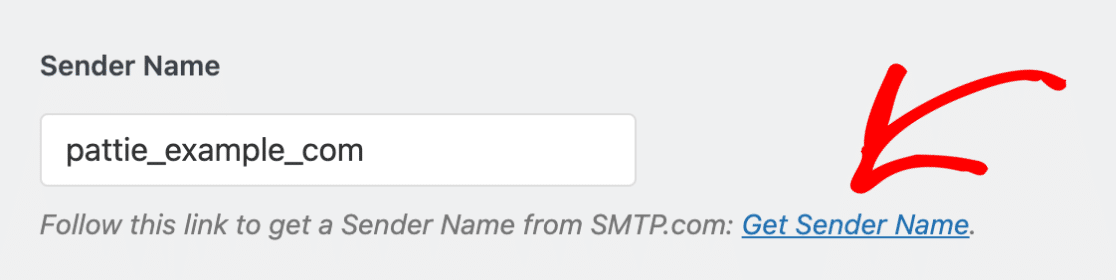
Esse link deve abrir a página Senders (Remetentes) de sua conta SMTP.com. Aqui, você precisará copiar o valor na coluna Name (Nome ).
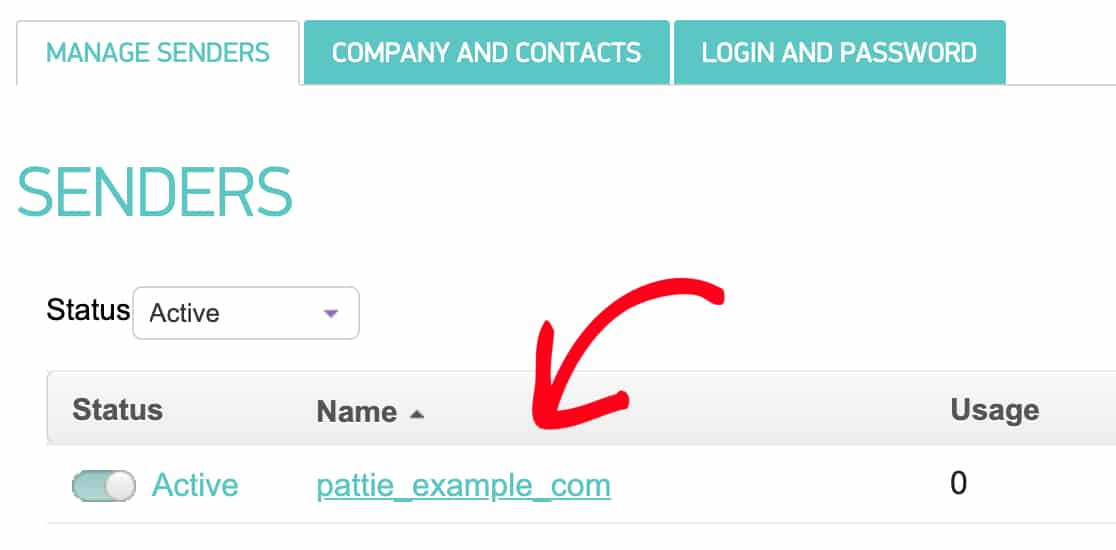
Depois de copiar o valor do nome, volte para as configurações de SMTP do WP Mail e cole-o no campo Sender Name (Nome do remetente ).
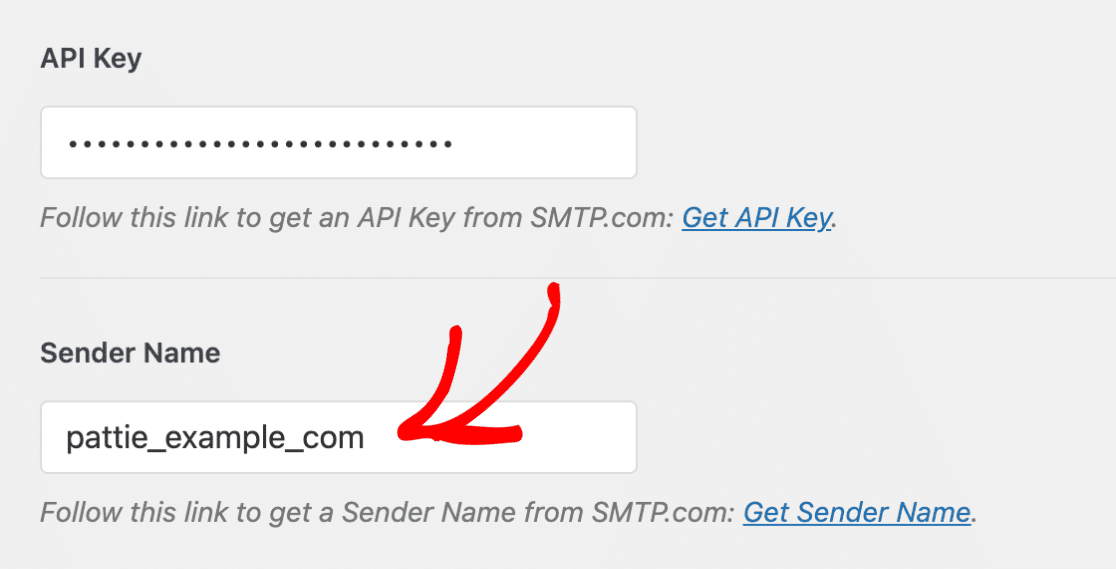
Conexão de backup
A configuração de uma conexão de backup é opcional e não é necessária para concluir a configuração do seu servidor de e-mail SMTP.com. No entanto, para melhorar ainda mais a capacidade de entrega de e-mails, recomendamos a configuração de uma conexão adicional para servir como backup, caso a conexão primária falhe.

Observação: deseja enviar e-mails usando conexões diferentes com base em um conjunto de regras ou condições? Não deixe de conferir nosso tutorial sobre roteamento inteligente para saber mais.
Quando terminar, clique no botão Save Settings (Salvar configurações) para salvar as alterações.

Envio de um e-mail de teste
Observação: antes de prosseguir com esta etapa, verifique as configurações de capacidade de entrega do SMTP.com para confirmar se o status SPF do seu site está definido como Aprovado.
Quando as configurações estiverem prontas, você poderá enviar um e-mail de teste para garantir que a conexão esteja funcionando conforme o esperado. Para isso, vá para WP Mail SMTP " Tools e clique na guia Email Test (Teste de e-mail).
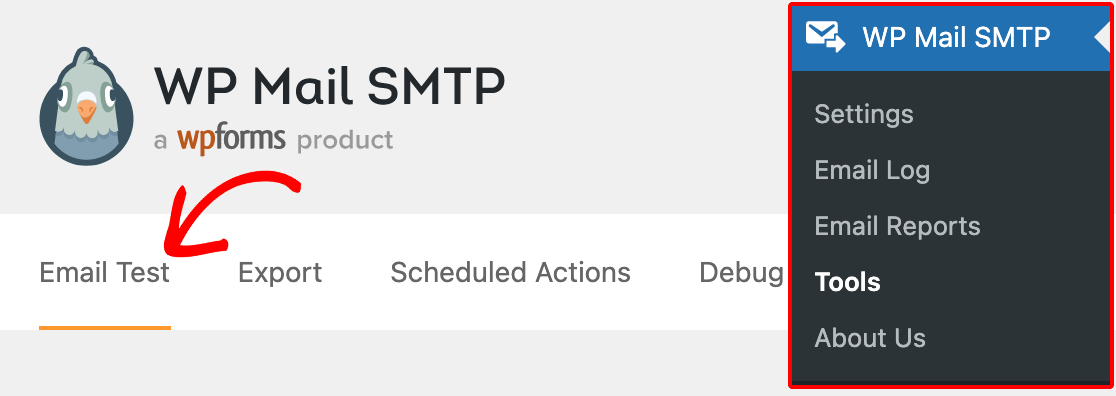
No campo Send To (Enviar para ), você pode inserir qualquer endereço de e-mail a cuja caixa de entrada você tenha acesso. Recomendamos deixar a configuração HTML ATIVADA, a menos que você saiba que só enviará e-mails de texto simples.
Observação: Se você tiver configurado uma conexão adicional, poderá escolher entre sua conexão principal e outras conexões ao enviar um e-mail de teste.
Depois de definir suas configurações, clique no botão Send Email (Enviar e-mail) para enviar o e-mail de teste.
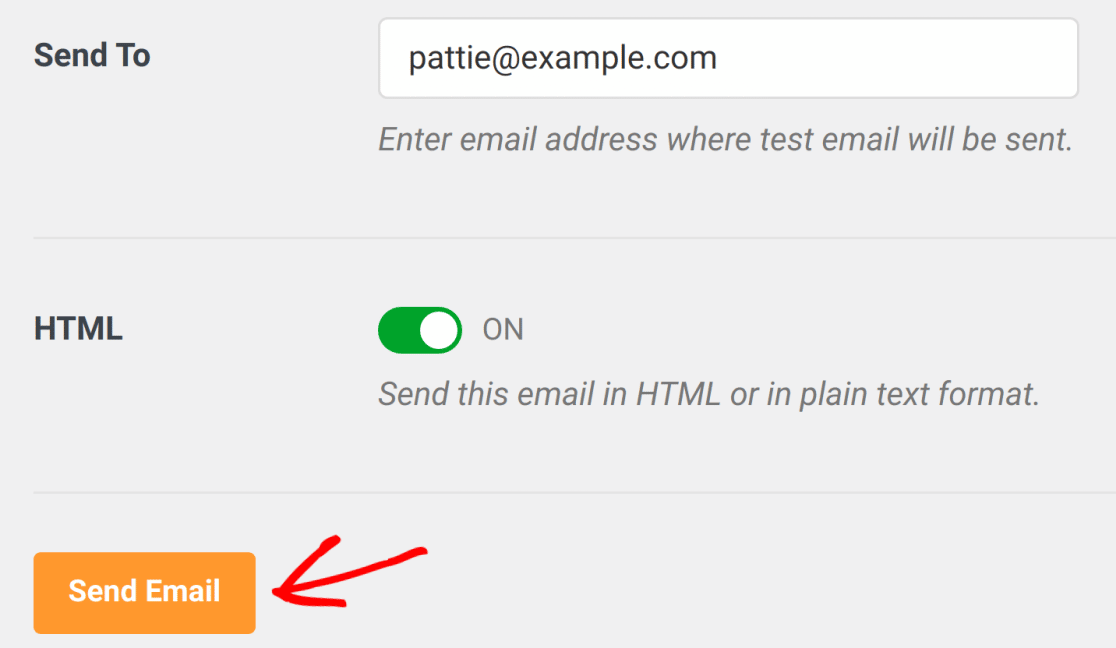
Depois que o e-mail for enviado, você verá uma mensagem de sucesso.

Em seguida, verifique a caixa de entrada do endereço de e-mail que você digitou. Em breve, você deverá receber o e-mail para esse teste.

Por último, você precisará confirmar que esse e-mail de teste foi enviado corretamente por meio de sua conta SMTP.com. Para fazer isso, verifique sua página SMTP.com Deliverability Settings (Configurações de capacidade de entrega do SMTP.com).
Se o e-mail tiver sido enviado com êxito por meio de sua conta SMTP.com, você deverá ver um status de Aprovado para seu domínio.
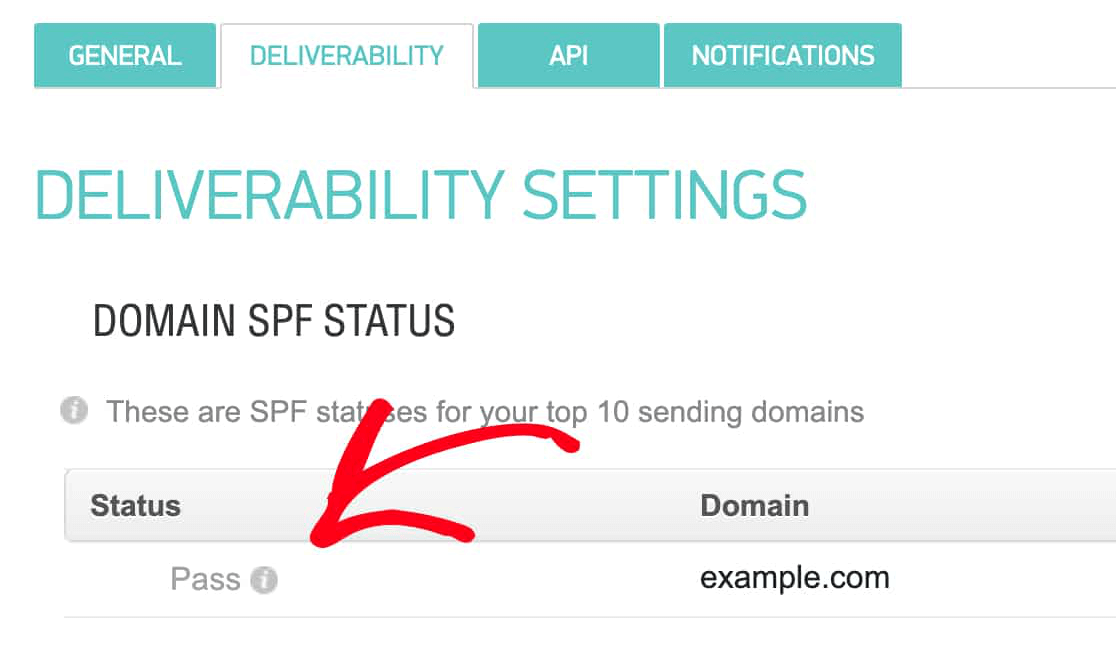
Observação: se você não vir o status Pass (Aprovado ), revise as etapas anteriores deste tutorial para confirmar que preencheu todas as configurações de SMTP.com e WP Mail SMTP corretamente.
É isso aí! Você acabou de concluir a configuração do SMTP.com com o WP Mail SMTP, e os e-mails do seu site devem ser entregues de forma confiável.
Em seguida, gostaria de manter um registro de todos os e-mails que seu site envia? Não deixe de conferir os detalhes em nosso guia de registro de e-mails.
